Einrichten der Lampe (Linux, Apache, Mariadb und PHP) auf Fedora 24 Server

- 4282
- 754
- Tom Jakobs
Nachdem Sie die Fedora 24 Server Edition installiert haben, möchten Sie wahrscheinlich eine Website auf Ihrem Server hosten. Damit Sie dies unter Linux tun können, müssen Sie installieren LAMPE.
 Setup -Lampe auf Fedora 24 Server und Workstation
Setup -Lampe auf Fedora 24 Server und Workstation In diesem Tutorial werden wir Schritte durchlaufen, die Sie zur Installation befolgen können LAMPE (Linux, Apache, Mariadb Und Php) Stack, eine Webdienstsoftware, die Sie auf Ihrem einrichten können Fedora 24 Server. Für den Anfang können Sie es als ähnlich vorstellen wie Wamp In Fenster.
Schritt 1: Systempakete aktualisieren
Wie üblich ist es wichtig und empfohlen, Ihre Systempakete mit dem folgenden Befehl zu aktualisieren:
# DNF -Update
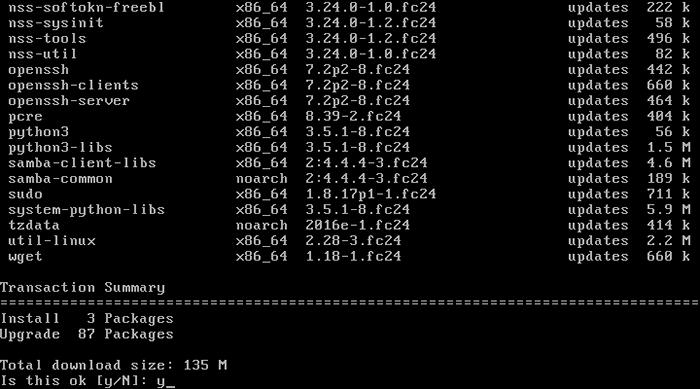 Aktualisieren Sie den Fedora 24 Server
Aktualisieren Sie den Fedora 24 Server Lassen Sie uns nun die tatsächliche Installation von Lampenpaketen durchlaufen.
Schritt 2: Installieren Sie den Apache -Webserver
Apache ist ein beliebter und zuverlässigste Webserver auf der Linux -Plattform, die mehrere Websites und webbasierte Anwendungen im Web mit Strom versorgen. Es wird mit mehreren Modulen geliefert, um seine Funktionalität unter verschiedenen Kategorien zu verbessern, einschließlich Sicherheitsmodulen, Serverzugriffsmodule und viel mehr.
Installieren Apache, Geben Sie den folgenden Befehl in Ihrem Terminal aus:
# DNF Installieren Sie HTTPD
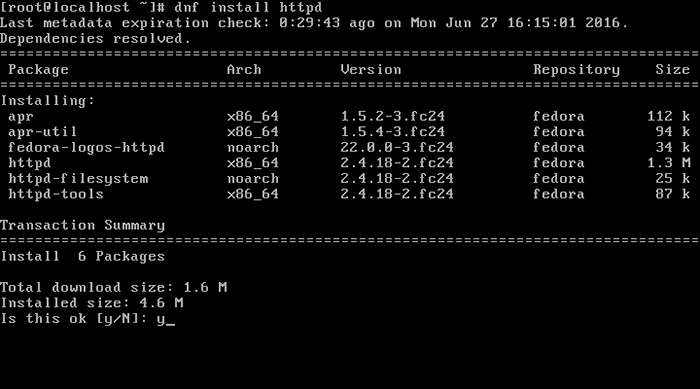 Installieren Sie Apache auf Fedora 24-Server
Installieren Sie Apache auf Fedora 24-Server Nach Abschluss der Installation müssen Sie einige Aufgaben ausführen, um Ihren Apache -Webserver zum Laufen zu bringen.
Zunächst müssen Sie es so einstellen, dass sie zum Startzeit automatisch starten:
# SystemCTL aktivieren HTTPD.Service
Dann starten Sie den Service:
# Systemctl Start HTTPD.Service
Um sicher zu sein, dass der Dienst ausgeführt wird, können Sie den folgenden Befehl ausgeben:
# Systemctl Status httpd.Service
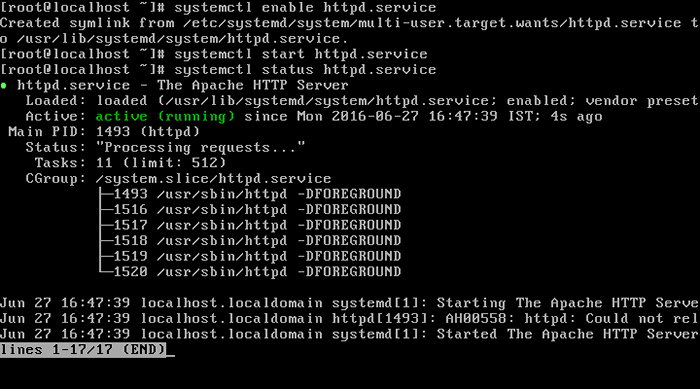 Starten und überprüfen Sie den Apache -Webserver
Starten und überprüfen Sie den Apache -Webserver Um über Ihren Webserver zuzugreifen Http/https, Sie müssen über die System -Firewall den Zugriff darauf ermöglichen. Führen Sie dazu den folgenden Befehl aus:
# Firewall-cmd --permanent --add-service = http # Firewall-cmd --permanent --add-service = https
Laden Sie dann die System -Firewall -Konfigurationen wie folgt neu:
# Systemctl Reload Firewalld
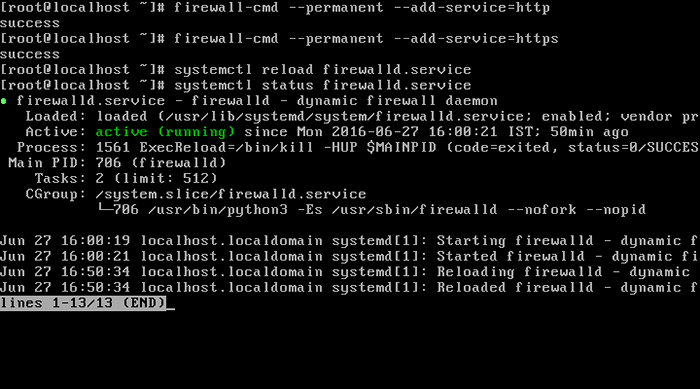 Öffnen Sie Apache -Ports auf Firewalld
Öffnen Sie Apache -Ports auf Firewalld Eine letzte Sache, die Sie unter Apache -Installation erledigen müssen, besteht darin, zu überprüfen, ob die Seite "Standard -APache -Installationsindex" in Ihrem Webbrowser geladen werden kann. Öffnen Sie daher Ihren Webbrowser und geben Sie Ihre Server -IP -Adresse wie gezeigt ein:
http: // server-ip-address
Wenn Sie Ihre Server -IP -Adresse nicht kennen, finden Sie die Verwendung des folgenden IP -Befehls.
# IP A | Grep "inet"
 Überprüfen Sie die Fedora 24 Server IP -Adresse
Überprüfen Sie die Fedora 24 Server IP -Adresse Sie sollten diese Seite unten anzeigen können:
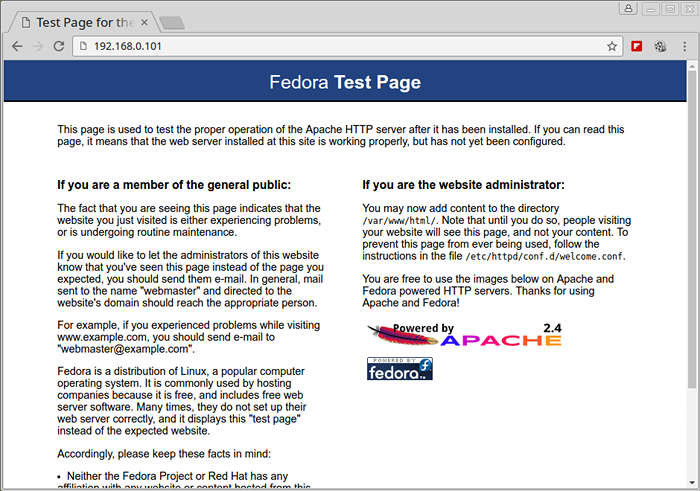 Apache Standard -Webseite
Apache Standard -Webseite Notiz: Das apache -Standard -Root -Verzeichnis ist /var/www/html, Und hier können Sie Ihre Webdateien fallen lassen.
Schritt 3: Installieren Sie den MariADB -Server
Mariadb ist eine Gabel des beliebten MySQL Relational Database Servers, der kostenlose Software ist und der GPU General Public Lizenz entspricht.
Installieren Mariadb An Fedora 24 Server, geben Sie den folgenden Befehl aus:
# DNF Installieren Sie Mariadb-Server
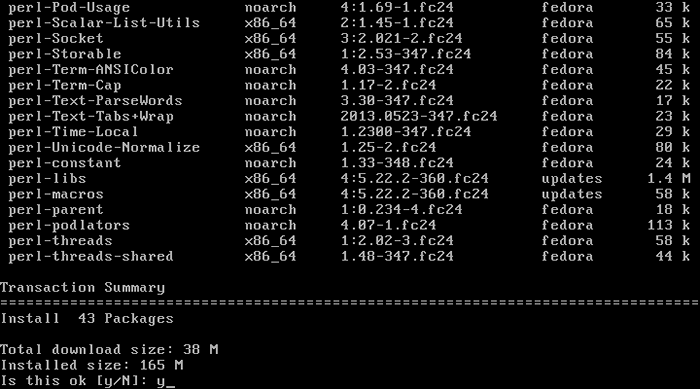 Installieren Sie Mariadb auf Fedora 24 Server
Installieren Sie Mariadb auf Fedora 24 Server Nach Abschluss der Installation müssen Sie den Dienst aktivieren, um automatisch beim System -Start auszuführen. Starten Sie ihn auch damit, dass Sie Datenbanken auf Ihrem Server erstellen und verwenden können.
Führen Sie den folgenden Befehl aus:
# SystemCTL aktivieren Mariadb.Service
Verwenden Sie den folgenden Befehl, um den Dienst zu starten:
# Systemctl Start Mariadb.Service
Überprüfen Sie dann, ob der Mariadb -Service wie folgt läuft: # Systemctl Status Mariadb.Service
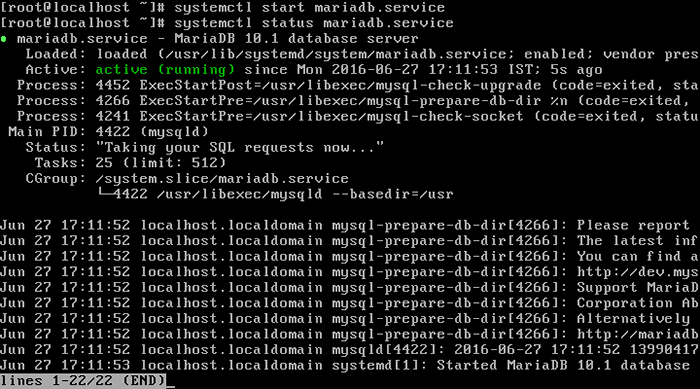 Starten und überprüfen Sie den Mariadb -Service
Starten und überprüfen Sie den Mariadb -Service Nachdem Mariadb auf Ihrem Server ausgeführt wird, müssen Sie die Installation mit dem folgenden Befehl sichern:
# Mysql_secure_installation
Nachdem Sie diesen Befehl ausgeführt haben, werden Sie einige Fragen gestellt, in denen Sie einige Änderungen vornehmen müssen. Dazu gehören:
Geben Sie das aktuelle Passwort für Root ein (für keine eingeben): Hier drücken Sie einfach [Eingeben] Als nächstes werden Sie aufgefordert, ein Stammbenutzerkennwort für Ihren MariADB -Server festzulegen. Stellen Sie das Root -Passwort fest? [Y/n]: y und klicken Sie [ENTER] Neues Kennwort: Geben Sie ein neues Kennwort für den Stammbenutzer ein, das neu eingeleitet wird. Geben Sie das obige Passwort erneut ein. Entfernen Sie anonyme Benutzer? [Y/n]: y, um anonyme Benutzer zu entfernen Es ist nicht immer gut, Ihr System durch Root -Benutzer für den Remotezugriff offen zu halten, falls ein Angreifer auf Ihrem Stammbenutzerkennwort landet, er/sie Ihr System beschädigen kann. Root Anmeldung aus der Ferne nicht zulassen? [Y/n]: y, um den Remote -Zugriff für Root -Benutzer zu verhindern. Entfernen Sie die Testdatenbank und zugreifen Sie darauf? [Y/n]: y, um die Testdatenbank zu entfernen Schließlich müssen Sie Berechtigungstabellen auf Ihrem Datenbankserver neu laden, damit die oben genannten Änderungen wirksam werden müssen. Laden Sie jetzt Berechtigungstische neu laden? [Y/n]: y, um Privilegentische neu zu laden
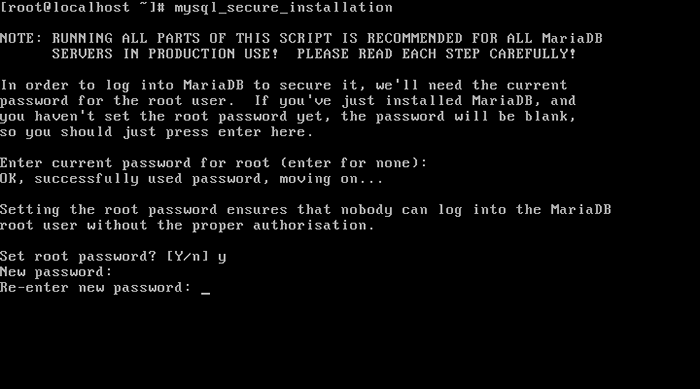 Sichern Sie die Mariadb -Installation
Sichern Sie die Mariadb -Installation Sie können auch die MariADB Server -Datenbank installieren, in der alle Serverinformationen gespeichert werden. Führen Sie einfach den folgenden Befehl aus:
# mysql_install_db
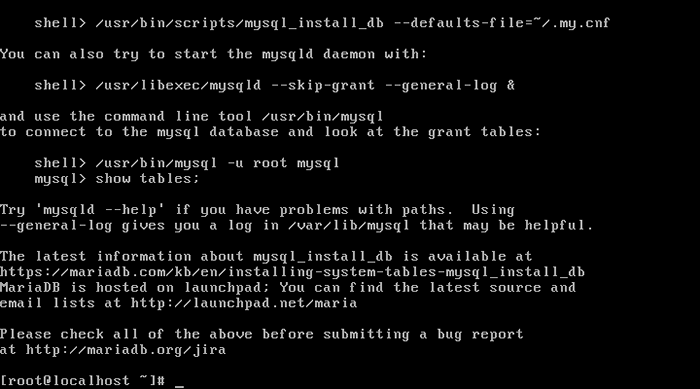 Installieren Sie MariADB -Datenbanktabellen
Installieren Sie MariADB -Datenbanktabellen Schritt 4: Installieren Sie PHP und Module
Php ist eine seitragende Skriptsprache, die Benutzeranforderungen an den Web- und Datenbankserver übernimmt und sendet.
Installieren PHP auf Fedora 24, Verwenden Sie den folgenden Befehl:
# DNF-PHP-PHP-COMMON Installieren Sie
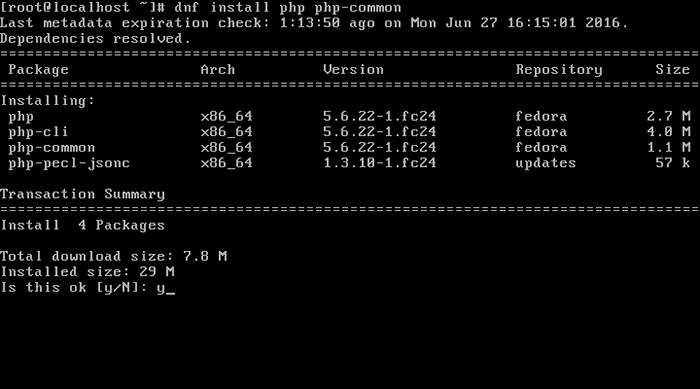 Installieren Sie PHP auf Fedora 24 Server
Installieren Sie PHP auf Fedora 24 Server Damit PHP gut mit MySQL -Datenbanken funktioniert, müssen Sie einige PHP -Module installieren, weshalb der folgende Befehl ausführen, um die erforderlichen PHP -Module zu installieren:
# DNF Installieren Sie PHP-MYSQL PHP-GD PHP-CLI PHP-MBString
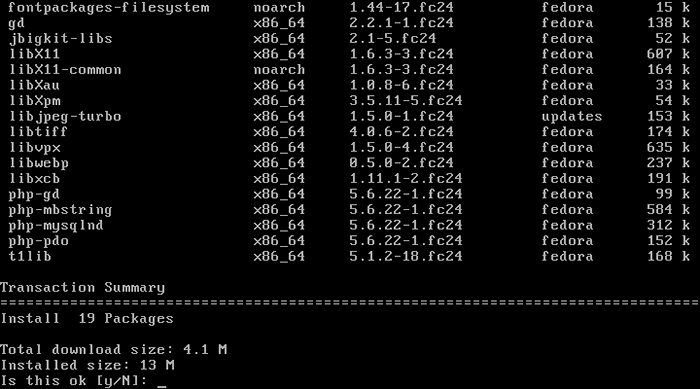 Installieren Sie PHP -Module im Fedora 24 Server
Installieren Sie PHP -Module im Fedora 24 Server Wenn der Installationsprozess abgeschlossen ist, müssen Sie den Apache -Webserver neu starten. Dadurch werden alle Änderungen wirksam, bevor Sie einen vollständigen Arbeitslampenstapel haben können.
Um Apache neu zu starten, geben Sie den folgenden Befehl aus:
# Systemctl Neustart HTTPD neu starten
Jetzt können Sie alles mit Ihrem bevorzugten Editor testen und eine genannte Datei erstellen die Info.Php In Ihrem Apache -Root -Verzeichnis wie folgt:
# vi/var/www/html/info.Php
Fügen Sie die folgenden Zeilen in die Datei hinzu, speichern Sie sie und beenden Sie.
Öffnen Sie dann Ihren Webbrowser und geben Sie die folgende URL ein:
http: // server-ip-address/info.Php
Falls alles festgelegt ist, sollten Sie diese PHP -Informationen unten anzeigen können:
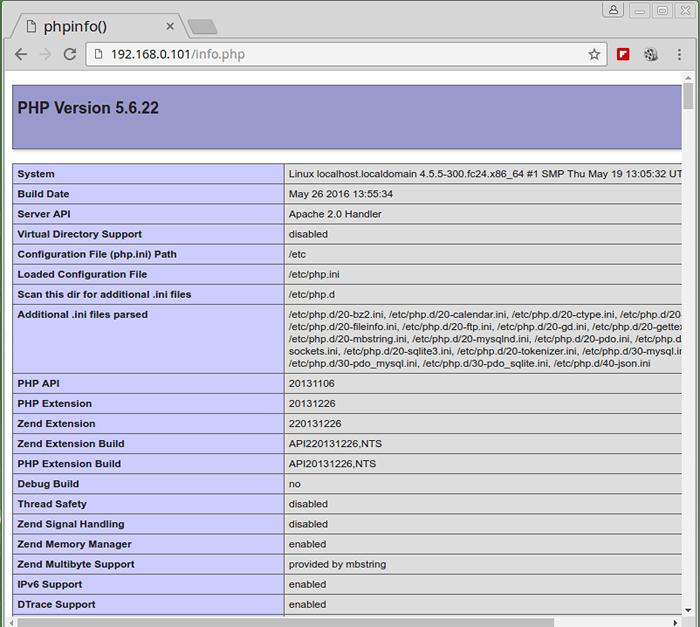 Überprüfen Sie die PHP -Informationen
Überprüfen Sie die PHP -Informationen Ich glaube, an diesem Punkt ist alles in Ordnung, Sie können jetzt verwenden LAMPE auf Ihrem Fedora 24 Server. Für Fragen verwenden Sie bitte den folgenden Kommentarbereich, um Ihre Gedanken auszudrücken, und denken Sie immer daran, miteinander verbunden zu bleiben Tecmint.
- « So fügen Sie eine zusätzliche Sicherheitsebene auf die Anmeldeschnittstelle von PHPMYADMIN hinzu
- So führen Sie mehrere Webanwendungen auf einem Apache -Tomcat -Server aus »

